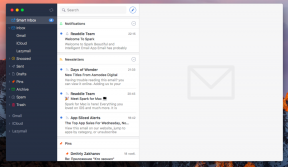कैसे पता करें कि कंप्यूटर पर कौन सा वीडियो कार्ड है
अनेक वस्तुओं का संग्रह / / April 06, 2023
विभिन्न ऑपरेटिंग सिस्टम के लिए विकल्प।
कैसे पता करें कि विंडोज कंप्यूटर पर कौन सा वीडियो कार्ड है
अंतर्निहित उपयोगिताओं का उपयोग करना
सबसे आसान तरीका है कि अतिरिक्त कार्यक्रमों की स्थापना की आवश्यकता नहीं है। आप डिवाइस मैनेजर के माध्यम से कंप्यूटर स्टफिंग के बारे में सारी जानकारी देख सकते हैं। यह विधि एक स्थिर पीसी और दोनों के लिए उपयुक्त है लैपटॉप.
- डेस्कटॉप पर या फ़ाइल एक्सप्लोरर में शॉर्टकट "मेरा कंप्यूटर" ढूंढें, उस पर राइट-क्लिक करें।
- खुलने वाले मेनू से "गुण" चुनें। दिखाई देने वाली विंडो में, आप प्रोसेसर मॉडल का नाम, ऑपरेटिंग सिस्टम संस्करण, की संख्या देख सकते हैं रैंडम एक्सेस मेमोरी और न केवल।
- विंडो के बाएं भाग में, "डिवाइस मैनेजर" आइटम ढूंढें और बाईं माउस बटन के साथ उस पर क्लिक करें। फिर "प्रदर्शन एडेप्टर" अनुभाग चुनें।
"डिवाइस मैनेजर" को "प्रारंभ" मेनू के माध्यम से भी खोला जा सकता है। ऐसा करने के लिए, विंडोज आइकन पर राइट-क्लिक करें और तुरंत वांछित अनुभाग पर जाएं।
यदि इस ब्लॉक में "स्टैंडर्ड ग्राफिक्स एडॉप्टर" जैसा कुछ लिखा है, तो वीडियो कार्ड के ड्राइवर कंप्यूटर पर इंस्टॉल नहीं होते हैं। यह एक के बजाय दो डिवाइस भी दिखा सकता है। इसका मतलब है कि सिस्टम में एक अंतर्निर्मित और असतत ग्राफिक्स त्वरक दोनों हैं। असतत ग्राफिक्स कार्ड
अलग, जो मदरबोर्ड पर पीसीआई-एक्सप्रेस स्लॉट में स्थापित है। एकीकृत - ग्राफिक्स कोर सीपीयू में एकीकृत।यदि आपके पास ड्राइवर नहीं हैं और पिछली पद्धति ने आपकी सहायता नहीं की है, तो आप किसी अन्य अंतर्निहित उपयोगिता का उपयोग कर सकते हैं।
- अपने कीबोर्ड पर विन + आर कुंजी संयोजन को दबाए रखें।
- खुलने वाली विंडो में, dxdiag कमांड टाइप करें और एंटर दबाएं।
- डायग्नोस्टिक टूल खुल जाएगा, जिससे आप वीडियो कार्ड के बारे में जानकारी प्राप्त कर सकेंगे। "मॉनिटर" (प्रदर्शन) टैब में डिवाइस की विशेषताओं की जांच करें। यह मेमोरी के आकार, चिप्स के प्रकार, स्क्रीन मोड और अन्य मापदंडों को इंगित करता है।
तृतीय पक्ष प्रोग्राम का उपयोग करना
कई विशेष उपयोगिताएँ हैं जो संपूर्ण प्रदर्शित करती हैं इसके सिस्टम और हार्डवेयर के बारे में जानकारी. एक उपयुक्त विकल्प GPU‑Z है, जो विशेष रूप से ग्राफिक्स कार्ड में माहिर है। कार्यक्रम पूरी तरह से नि: शुल्क है और विंडोज सहित कई ऑपरेटिंग सिस्टम के साथ संगत है।
इस तरह आगे बढ़ें:
- नीचे दिए गए लिंक से एप्लिकेशन का नवीनतम संस्करण डाउनलोड करें और इंस्टॉल करें।
- GPU‑Z लॉन्च करें।
- ग्राफ़िक्स कार्ड टैब पर, सभी महत्वपूर्ण डेटा की जाँच करें। नाम की पहली पंक्ति में आप इस समय कंप्यूटर द्वारा उपयोग किए जाने वाले मुख्य वीडियो कार्ड का नाम देखेंगे। सूची में अगला, विशेषताओं की जांच करें - ग्राफिक्स कोर (जीपीयू), रिलीज की तारीख (रिलीज की तारीख), मेमोरी टाइप (मेमोरी टाइप), मेमोरी साइज (मेमोरी साइज), ड्राइवर वर्जन (ड्राइवर वर्जन)। यहां वे आवृत्तियां हैं जिन पर ग्राफिक्स प्रोसेसर (जीपीयू क्लॉक) और मेमोरी (मेमोरी) काम करते हैं।
- चेकमार्क के साथ चिह्नित समर्थित तकनीकों को देखें। आधुनिक खेलों के लिए रे ट्रेसिंग आवश्यक है।
आप विंडो के नीचे ड्रॉप-डाउन सूची का उपयोग करके असतत और एकीकृत वीडियो कार्ड के बीच स्विच कर सकते हैं।
जीपीयू-जेड →
कैसे पता करें कि macOS कंप्यूटर पर कौन सा ग्राफिक्स कार्ड है
1. ऊपरी बाएँ कोने में लोगो पर क्लिक करके Apple मेनू खोलें।
2. अबाउट दिस मैक पर क्लिक करें।
3. फिर सिस्टम रिपोर्ट चुनें।
4. "हार्डवेयर" अनुभाग के अंतर्गत बाईं ओर मेनू में "ग्राफ़िक्स/मॉनिटर" पर क्लिक करें। यहां आपको वीडियो कार्ड के बारे में विवरण मिलेगा।
कैसे पता करें कि लिनक्स कंप्यूटर पर कौन सा वीडियो कार्ड है
एलएसडब्ल्यू कमांड का उपयोग करना
1. टर्मिनल को कीबोर्ड शॉर्टकट Alt + Ctrl + T या एप्लिकेशन मेनू के माध्यम से खोलें। निम्न आदेश दर्ज करें:
सुडो एलएसएचडब्ल्यू-सी वीडियो
2. आप वीडियो कार्ड के मॉडल, उपयोग किए गए ड्राइवर और अन्य डेटा के बारे में जानकारी देखेंगे। उनका अध्ययन करें।
हार्डइन्फो उपयोगिता का उपयोग करना
टर्मिनल में एक विशेष आदेश दर्ज करके यह उपयोगिता उबंटू, डेबियन या लिनक्स मिंट पर स्थापित की जा सकती है:
sudo apt हार्डइन्फो स्थापित करें
1. स्थापित प्रोग्राम को निम्न आदेश के साथ चलाएँ:
कठिन जानकारी
2. खुलने वाली विंडो में, वीडियो कार्ड के बारे में डेटा देखने के लिए "डिवाइस" → "पीसीआई डिवाइस" → वीजीए संगत नियंत्रक का अनुसरण करें।
सिस्टम सूचना मेनू का उपयोग करना
ग्राफिक्स एडॉप्टर का संक्षिप्त विवरण "अबाउट" सेक्शन में पाया जा सकता है। ऐसा करने के लिए, मुख्य सेटिंग्स पर जाएं, बाईं ओर मेनू के माध्यम से बहुत अंत तक स्क्रॉल करें - जानकारी के साथ वांछित आइटम होगा।
यह भी पढ़ें🧐
- कंप्यूटर या मोबाइल डिवाइस पर इंटरनेट स्पीड कैसे चेक करें
- प्रोसेसर, वीडियो कार्ड और कंप्यूटर के अन्य भागों का तापमान कैसे पता करें
- जीपीटी या एमबीआर: कैसे पता करें कि कंप्यूटर पर कौन सी डिस्क है
- कैसे पता करें कि कंप्यूटर पर विंडोज का कौन सा संस्करण स्थापित है
- अपना ईमेल कैसे प्राप्त करें